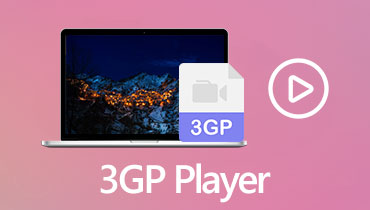2 ellenőrzött módszer a 3GP fájlok tömörítésére
A 3GP formátumot vadon használják a mobil eszközökön videofájlok tárolására. A telefon tárhelyének megtakarítása érdekében érdemes csökkenteni a telefon 3GP fájljainak méretét. Tehát megtanulhatja hogyan lehet tömöríteni a 3GP fájlokat egy online eszközzel egyszerűen. És a professzionális 3GP kompresszorral is fenntarthatja a videó minőségét.
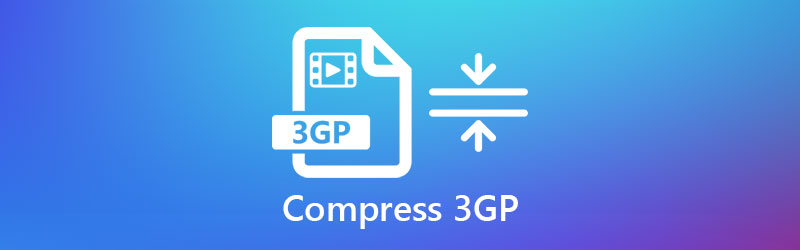

1. rész: A 3GP videofájl rövid bemutatása
A 3GP formátumot a harmadik generációs partnerségi projekt (3GPP) fejlesztette ki. Video adatokat tárol az MPEG-4 Part, H.263 vagy MPEG-4 Part 10 (AVC / H.264) fájlokban, az audio adatokat pedig az AMR-NB, AMR-WB, AMR-WB +, AAC-LC, HE-AAC v1 , vagy HE-AAC v2. A 3GP formátumot gyakran használják a 3G mobiltelefonokon, de kompatibilis a 2G és 4G telefonokkal is. Ez a formátum kis méretben mentheti a videót és a hangot a tárhely sávszélességének és az adatfelhasználásnak a megtakarítása érdekében.
2. rész: Hogyan tömörítsünk egy 3GP videót és konvertáljunk MP4-be jó minőségben
Vidmore Videó konvertáló az ideális választás a 3GP videók csökkentésére. Fejlett funkciója és jól szervezett felülete lehetővé teszi a 3GP tömörítését a minőség romlása nélkül. Akár több szerkesztési funkcióval is frissítheti a videót.
- Támogatja a 3GP tömörítését és a különféle videoformátumokká konvertálást.
- A tömörítés előtt állítsa be a 3GP fájlok paramétereit a videó minőségének fenntartása érdekében.
- A szerkesztési funkciók lehetővé teszik egyesítés, vágás, kivágás és effektusok hozzáadása a 3GP-videókhoz.
- Videók biztonságos tömörítése nagy sebességgel.

1. lépés. A Vidmore Video Converter letöltése és elindítása után hozzá kell adnia 3GP fájlokat. Kattints a Eszköztár a fő felületen, és válassza a Videokompresszor benne. Fájlokat feltölthet a felület közepén található + gombra kattintva. Ezután válassza a 3GP fájlokat a felugró ablakban.

2. lépés. Ezután a tömörítés előtt módosítania kell a paramétereket. Kiválaszthatja az MP4 formátumot a mezőben, mivel kompatibilis a legtöbb médialejátszóval. Vagy megtarthatja a 3GP-t kimeneti formátumként, ha nem akar változtatni. Ezenkívül a felületen beállíthatja a felbontást és a bitrátát.

3. lépés Válassza ki a mappát, amelybe menteni kívánja ezeket a fájlokat. Kattints a Mentés ide mezőt, és kiválaszthatja a mappát a böngészési ablakban. Ezután kattintson a gombra Borogatás gombot a tömörítés megkezdéséhez. Az exportált videofájlokat néhány perc alatt megtalálhatja a beállított mappában.
A Vidmore Video Converter egy professzionális eszköz a 3GP videók tömörítésére. De a kezelőfelülete összetett és zavaró egy kezdő számára. Továbbá, ez nem freeware.
3. rész: A 3GP videók online tömörítése ingyen
Ha egy ingyenes online eszközt keres a 3GP videók hatékony tömörítésére, fontolja meg Vidmore-t Ingyenes online videokompresszor.
- Tömörítse és töltse le online módon a 3GP fájlokat egyetlen kattintással.
- A kötegelt tömörítés lehetővé teszi, hogy egyszerre több 3GP videót zsugorítson.
- Mentés és nagysebességű tömörítés ingyen.
1. lépés. Látogasson el az ingyenes online videokompresszor weboldalára. Fájlok hozzáadásához kattintson a gombra Tömörítse most gomb. A telepítése után kiválaszthatja a böngészőablakba tömörítendő 3GP fájlokat.

2. lépés. Állítsa be a tömörítési sebességet a jobb oldalon lévő pont húzásával. beállíthatja azokat a paramétereket is, mint a kimeneti formátum, a felbontás és a bitráta.

3. lépés A tömörítés megkezdéséhez kattintson a gombra Borogatás gomb. A tömörítés befejezése után a kimenő fájl az alapértelmezett mappába kerül.
4. rész: Gyakran ismételt kérdések a 3GP videotömörítésről
1. Tömöríthetem a 3GP fájlokat a telefonomon?
Igen tudsz. Van néhány 3GP videoszerkesztő és -tömörítő mobileszközön. Letöltheti őket a Google Playről vagy az iPhone App Store-ból. Ha olyan 3G telefont használ, mint a Blackberry, akkor olyan eszközöket is találhat, mint a BlackBerry Video Converter a 3GP fájlok csökkentésére.
2. Tömörítenem kell a 3GP-t MP4 formátumba?
Az MP4 egy népszerűbb és rugalmasabb formátum. Kompatibilis a legtöbb platformmal és lejátszóval. Ha nem tudja megnyitni a 3GP fájlt, akkor megteheti konvertálja MP4-re formátumot a videó tömörítése közben.
3. Hogyan nyithatom meg a 3GP fájlokat a számítógépemen?
Néhány játékos támogatja a 3GP videók lejátszását. Te tudod használni VLC Media Player vagy a QuickTime a 3GP fájlok megnyitásához asztali eszközökön.
Következtetés
Ez a cikk 2 hasznos módszert mutat be tömörítse a 3GP videókat Windows és Mac rendszereken. A Vidmore Video Converter segítségével csökkentheti a 3GP videót és átalakíthatja MP4-re. A speciális szerkesztési funkciók is hasznosak. A Vidmore Free Online Video Compressor pedig lehetővé teszi, hogy online ingyen csökkentse a 3GP videókat. Megfontolhatja ezeket az eszközöket, és elindíthat egy ingyenes próbaverziót. Hátha meg tudják oldani a problémáidat.
Videó tippek
-
3GP megoldások
-
Tömörítse a videót
-
Videó lejátszó